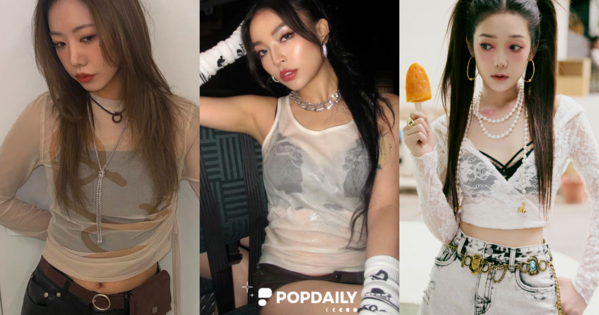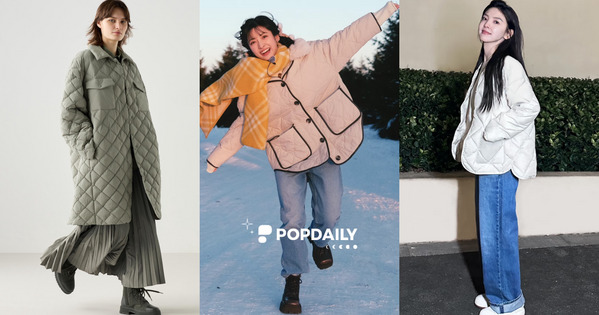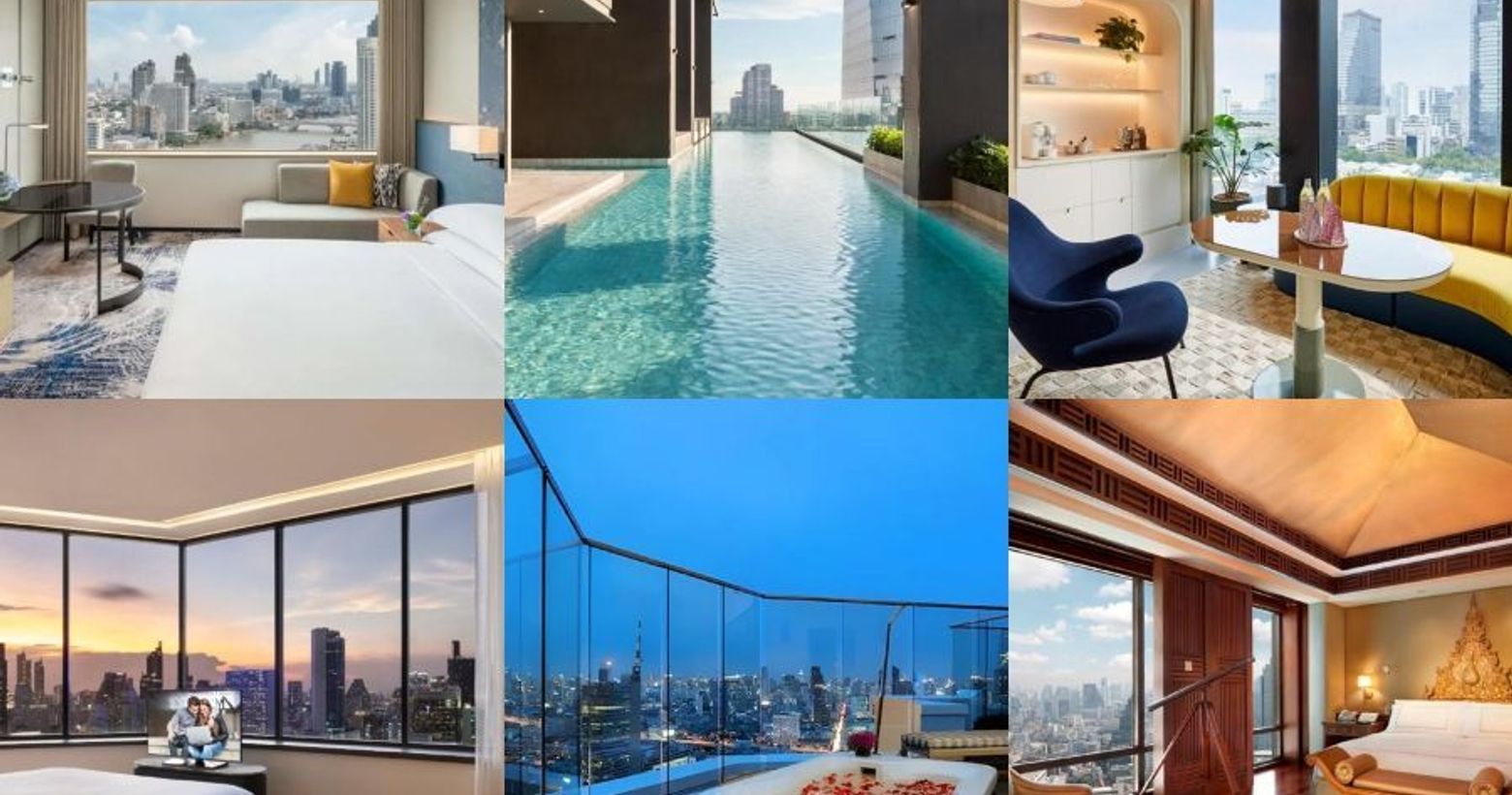2024年個人記帳:Google Excel 幫助你輕鬆管理財富
2023 年即將結束,準備邁入 2024 年,是時候檢視自己的財務狀況並制定新的理財計畫。在這個過程中,Google 的 Excel 表格展現了其強大且便捷的功能,成為協助建立有效個人記帳系統的利器,能使你更輕鬆地進行年度收支統計。
在接下來的內容中,我們將分享如何善用 Google Excel 表格進行個人記帳,讓你在 2024 年輕鬆掌握自己的財務狀況。特別感謝「人生研究所的收支統計範本」在 2020 年的發佈,才有這份資料能經過 數位生產力小幅調整,重新改版以適應 2024 年的使用需求。
( ➜ 2024年個人記帳 )

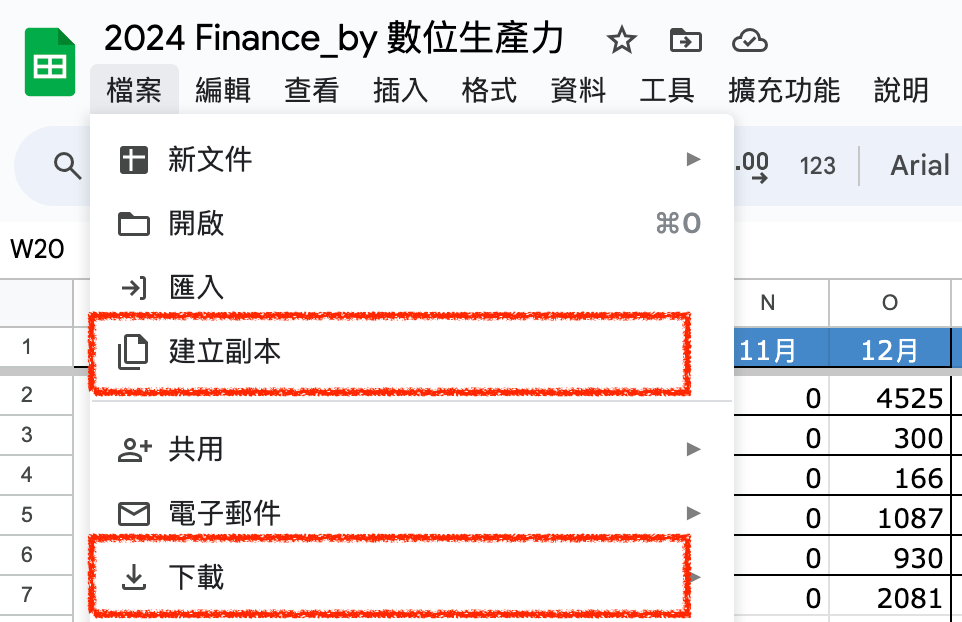
01 如何開始記帳
首先,請點按「原始資料」分頁,依序在「日期/時間」、「類別」、「品項」、「註記」及「價格」輸入相應資訊。


接著,請進入相應的「月份」分頁並開啟篩選器,點擊「日期/時間」進行篩選。舉例來說,如果是 2024 年 12 月,請點擊「12 月」分頁,在篩選器的狀態欄位點擊,這會開啟一個搜尋欄位供您輸入。然後,請輸入「2024-12」,依序點擊「全部選取」並確定,這樣才能完成相應的設定。

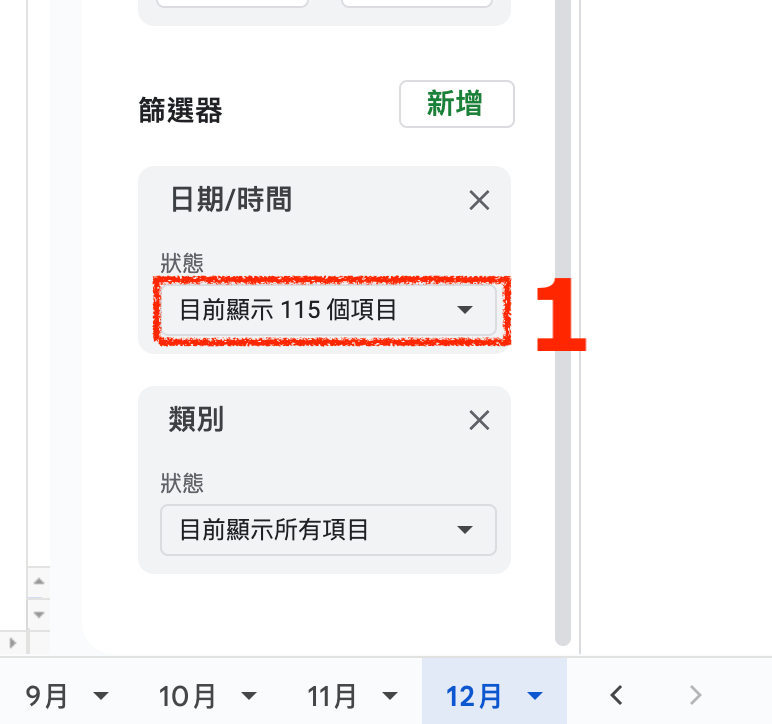

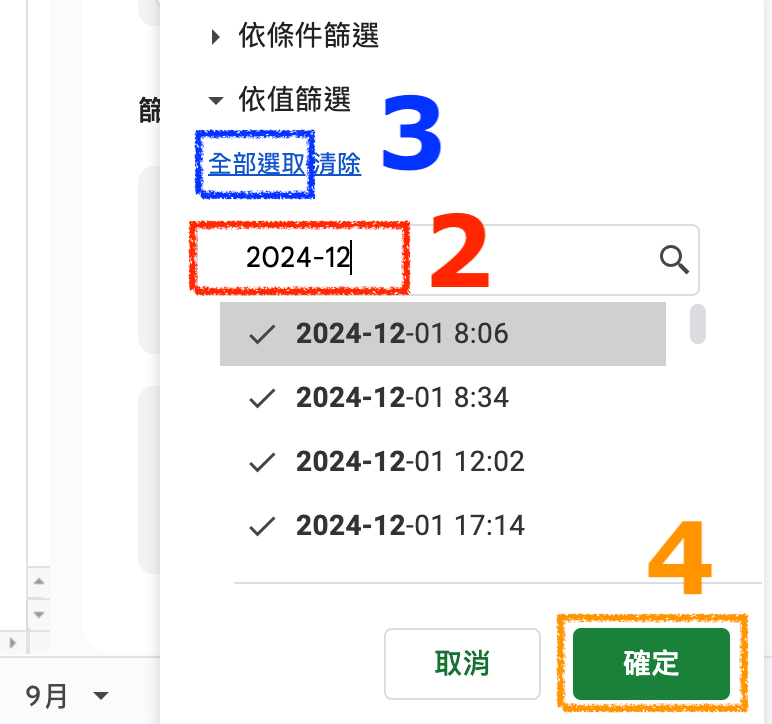
02 注意一
請特別留意,在「原始資料」分頁的「類別」欄位中的文字,必須與「年度」分頁中的函數關鍵字相符,否則可能導致在年度分頁中無法順利顯示相應的金額。

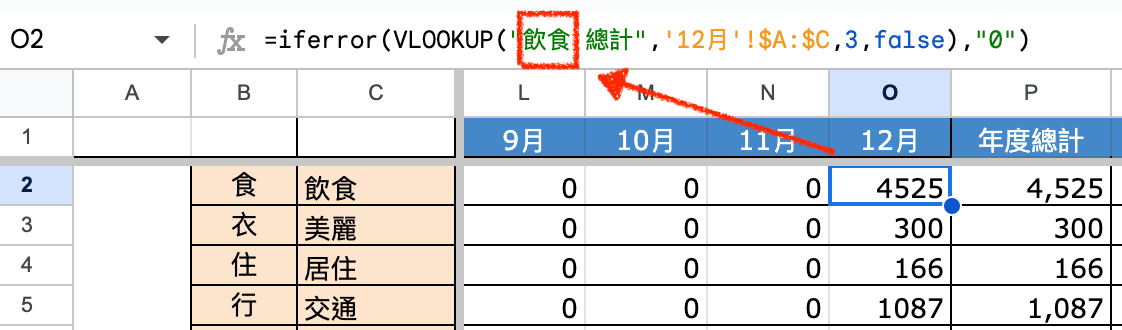
03 注意二
如果你需要在「年度」分頁中新增項目,請直接插入新的儲存格,然後複製上方整排的內容,再依需要進行相應的調整。調整時,請特別留意 1 至 12 月的函數關鍵字,確保它們與新增的項目相符,以避免顯示其他項目的相應金額。

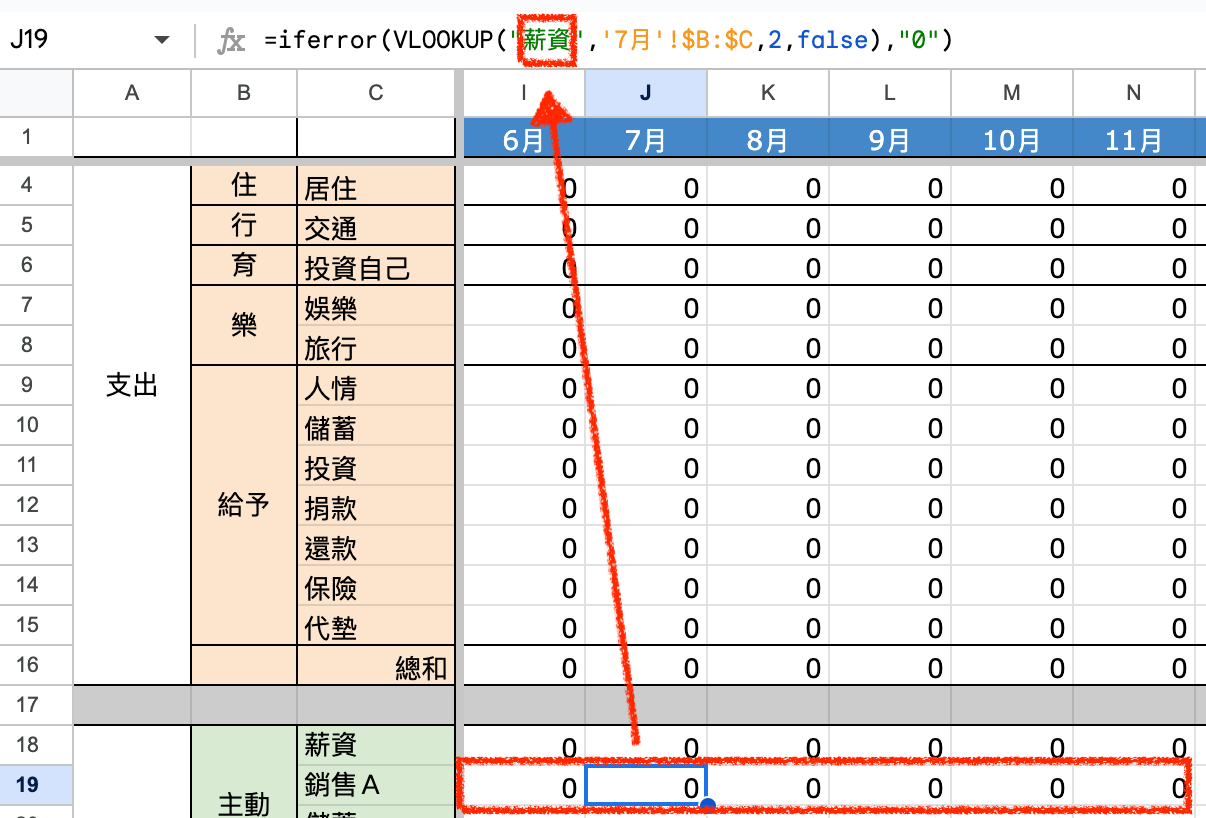
另外,進行調整時,請特別留意「百分比」欄位,確保將 P27 調整為 P26,以免顯示為空白。

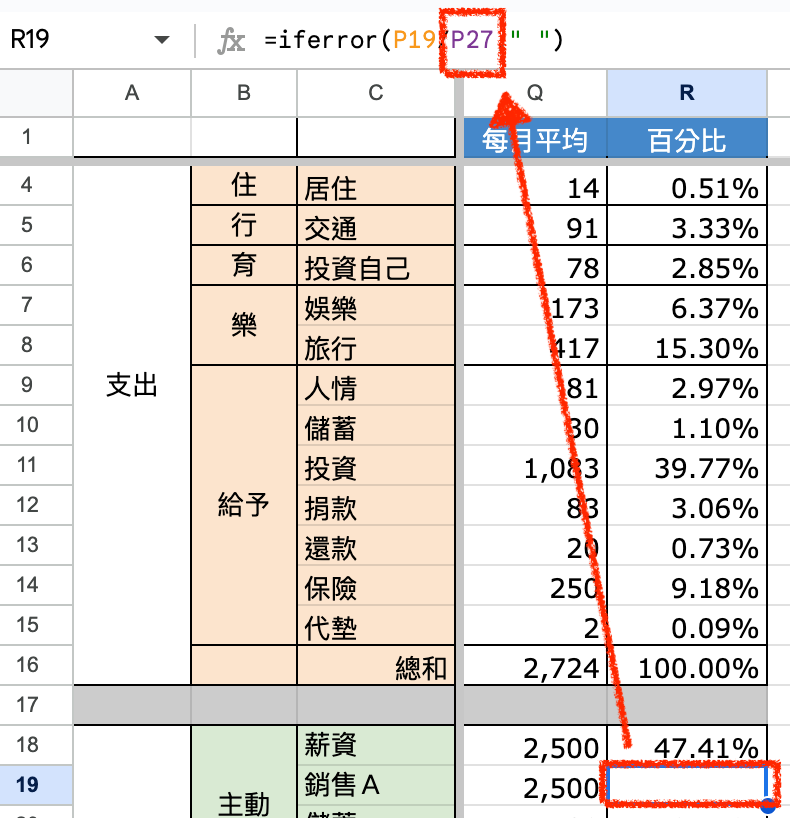
04 注意三
倘若在「年度」分頁中新增了任何項目,請務必前往「月份」分頁的篩選器中,將新增的項目選取。如此一來,相應的金額才能順利顯示在「年度」分頁中。

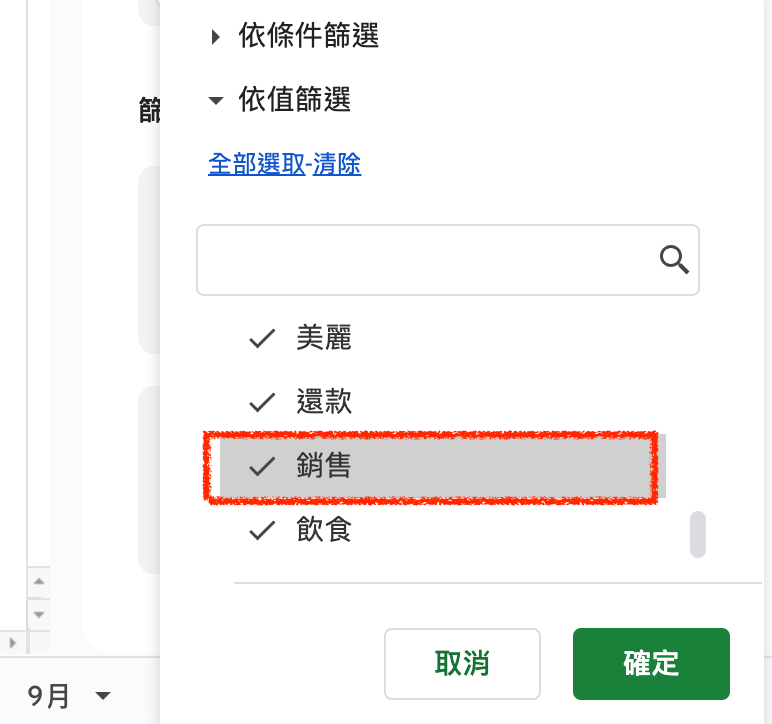
今天的分享就到這邊啦,期待下一篇的分享,祝福大家都有個美好的一天!喜歡窩DEMAA(OS: 就是取自”我的媽啊“的諧音)的朋友,歡迎按讚追蹤分享。透過 Google 的 Excel 表,個人記帳不再是繁瑣的工作,反而成為一個有趣且有益的過程。利用這個強大的工具,你可以更清晰地了解自己的財務狀況,合理分配資金,實現更健康的理財生活。2024年,讓 Google Excel 表成為你理財的得力助手,幫助你實現更多理財目標!
Contact Us
| FB| IG| Tiktok| Matter| 方格子| Line